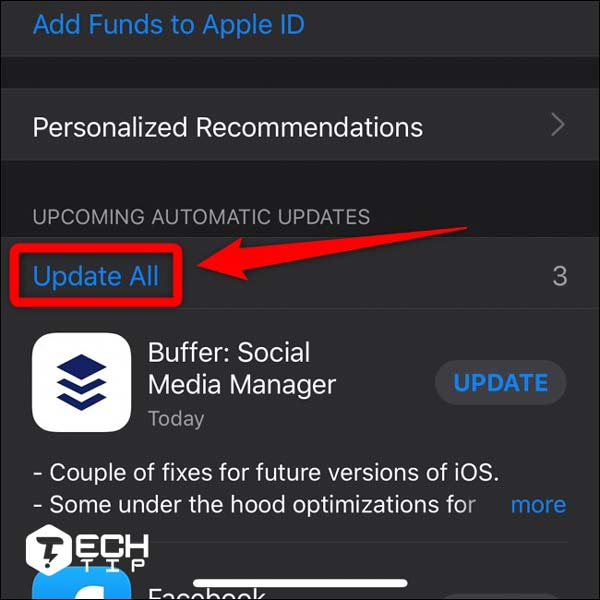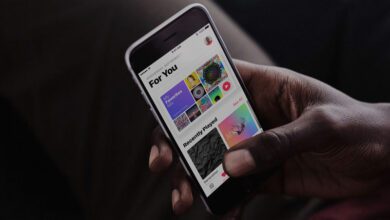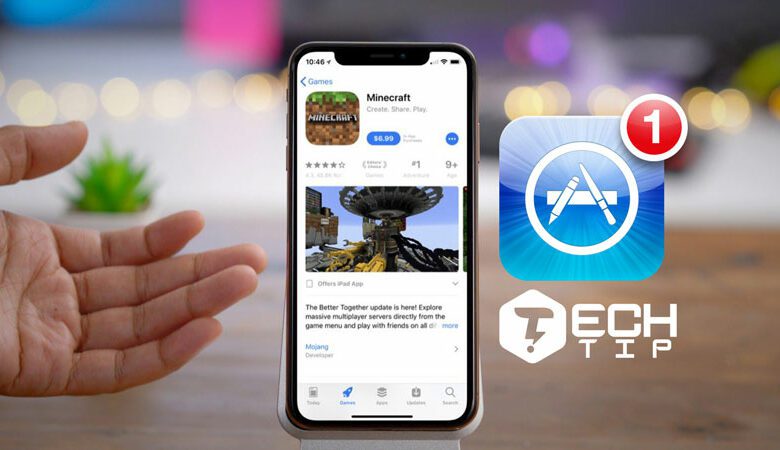
بررسی برای به روزرسانی برنامه ها برای دارندگان آیفون و آیپد آسان شده است. هنگامی که در iOS 13 و iPadOS 13 تب Updates جایگزین Apple Arcade شد ، کمی پیچیدهتر شد. اکنون ابتدا باید روی آیکون پروفایل خود ضربه بزنید .
آیفون یا آیپد شما تا زمانی که گزینه “به روز رسانی برنامه” از بخش Settings و iTunes & App Stores فعال باشد ، به طور خودکار بروزرسانی برنامه را نصب می کند ( آموزش غیر فعال کردن آپدیت خودکار ios). به همین دلیل اپل یافتن این گزینه را کمی سختتر کرد ، لازم نیست دیگر به روزرسانی های برنامه را به صورت دستی نصب کنید .
نحوه آپدیت کردن برنامه ها در آیفون و آیپد (iOS 13 ، iPadOS 13 و بالاتر)
ابتدا اپ استور را در دستگاه خود اجرا کنید. اگر نمی توانید اپ استور را در آیفون یا آیپد خود پیدا کنید ، صفحه اصلی را به پایین بکشید و از جستجوی Spotlight برای یافتن اپ استور استفاده کنید.
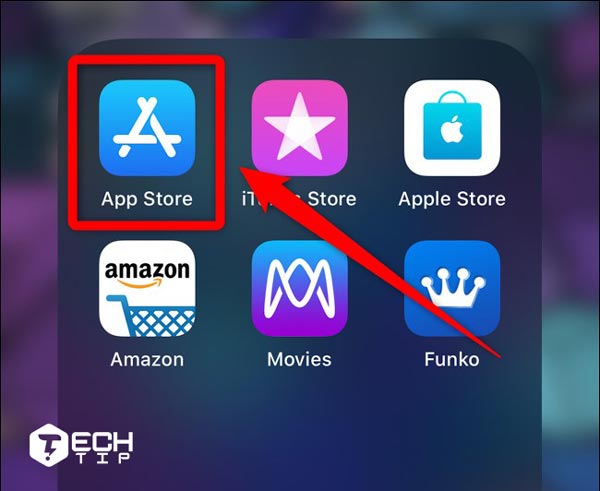
بعد ، روی آیکون حساب خود که در گوشه بالا سمت راست صفحه نمایش قرار دارد ضربه بزنید.
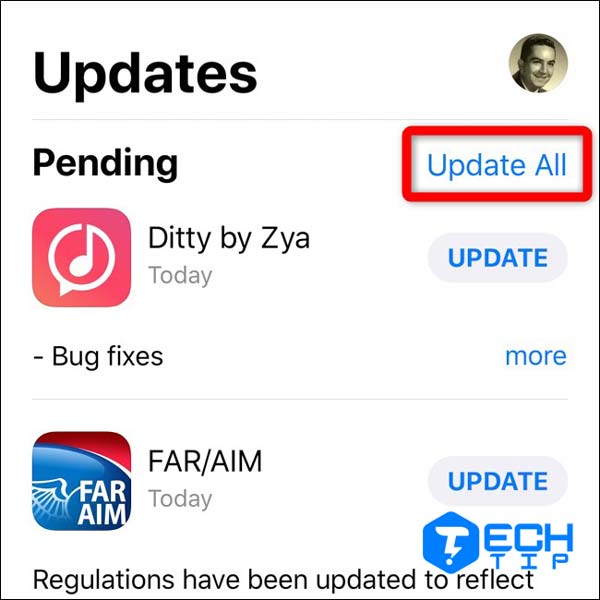
لیست مخفی برنامه هایی که اخیراً به روز شده شما را می توانید در زیر اطلاعات حساب خود مشاهده کنید تا بتوانید به اپل آیدی خود اضافه کنید. اگر برنامه های موجود را مشاهده نمی کنید ، برای به روزکردن اپ استور ، روی صفحه بروید. در صورت وجود هرگونه به روزرسانی ، آنها در زیر لیست “Upcoming automatic update” ظاهر می شوند.
برای نصب همه به روزرسانی های موجود ، گزینه “Update all” را انتخاب کنید یا بر روی دکمه “Update” در کنار هر برنامه ضربه بزنید تا فقط برنامه مورد نظر را آپدیت کنید.
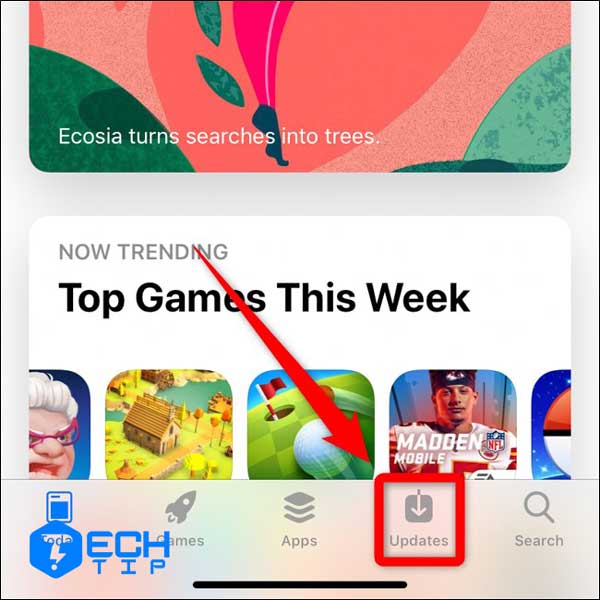
آموزش آپدیت کردن برنامه ها در آیفون و آیپد (iOS 12 و پایینتر)
اگر آیفون یا آیپد شما سیستم عامل iOS 12 یا پایینتر را اجرا می کند ، روند بروزرسانی برنامه در آیفون آسان تر از روش قبلی است. برای شروع ، اپ استور را باز کنید.
بعد ، روی برگه “Updates” واقع در نوار ابزار پایین ضربه بزنید.
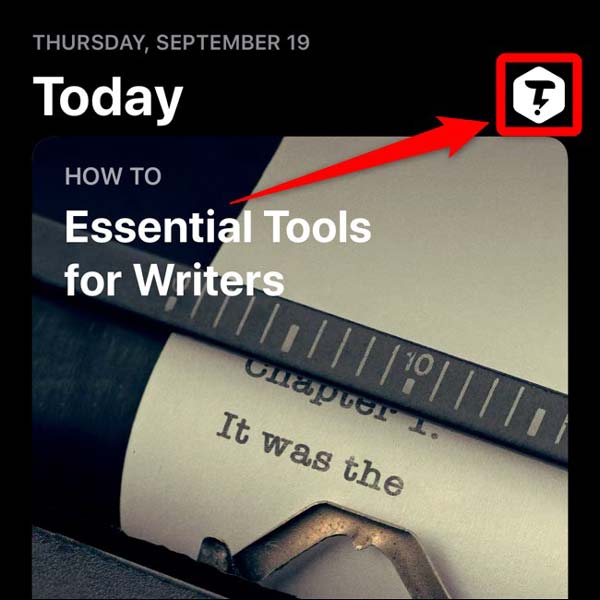
اکنون می توانید تمام برنامه هایی که اخیراً به روز شده خود را با به روزرسانی های موجود در نزدیکی بالای صفحه مشاهده کنید. برای نصب همه به روزرسانی های موجود ،گزینه “Update all” را انتخاب کنید یا بر روی دکمه “Update” در کنار هر برنامه ضربه بزنید تا فقط برنامه مورد نظر را آپدیت کنید.